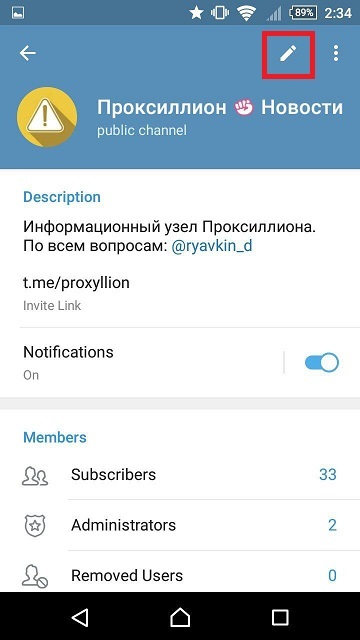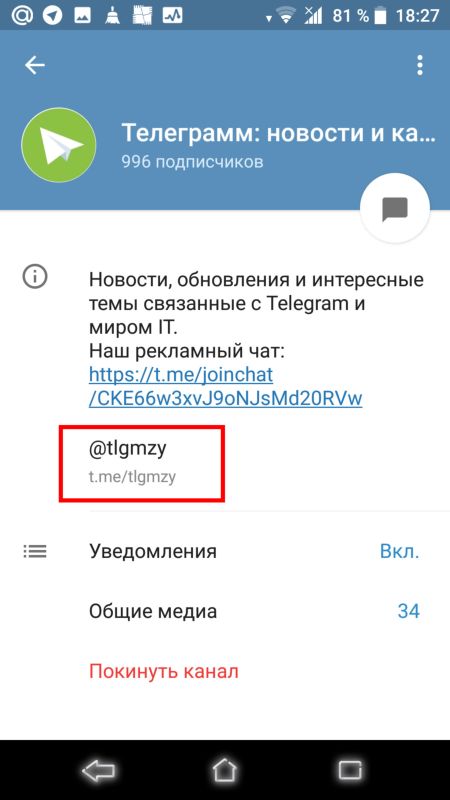Содержание
Как скопировать ссылку на свой аккаунт в Телеграмме с телефона и компьютера
Телеграмм — это что-то среднее между соцсетью и мессенджером, объединяет в себе обе функции. На сервисе создается множество каналов, иногда нужно ими поделиться. Но чаще возникает необходимость переслать прямую личную ссылку на чат. Ее не так просто найти среди различных функций. Разбираемся, как найти и скопировать прямую ссылку на свой аккаунт и публичные каналы в Телеграмме. Смотрим пошаговые действия с телефона и компьютера.
Используете мессенджеры для работы и рассылаете много контактов? Объедините Телеграмм с Ватсап, Вайбер, Инстаграм и другими сервисами в единый мультилинк! Это поможет отправлять данные для связи в один клик. Услуга бесплатна с https://hipolink.net/ru Хиполинк. Собеседники получат все мессенджеры и соцсети в отдельном окне в виде списка, с прямой ссылкой на чат из каждого.
Виды ссылок профиля
В Телеграмме существуют два вида линков на аккаунт — внешние и внутренние. Внешние ссылки имеют вид https://t.me/имя_пользователя. Они рассылаются за пределами приложения для перехода извне (из браузера, других мессенджеров). Внешние выглядят так: @логин_юзера. По логину можно искать пользователей в приложении или переходить напрямую в чат (если ссылка кликабельна).
Внешние ссылки имеют вид https://t.me/имя_пользователя. Они рассылаются за пределами приложения для перехода извне (из браузера, других мессенджеров). Внешние выглядят так: @логин_юзера. По логину можно искать пользователей в приложении или переходить напрямую в чат (если ссылка кликабельна).
Оба вида работают в мобильном клиенте и десктопной версии.
Как скопировать линк
Ссылку на свой аккаунт в Телеграмме скопировать можно быстро, если знать, где искать. Для новичков эта задача может оказаться сложной — в интерфейсе доступ к копированию линка сложный. Итак, смотрим пошаговые инструкции.
Внутренняя ссылка с телефона
— Запустите приложение Телеграмм.
— Тапните по кнопке «Меню».
— Выберите «Настройки».
— Зажмите и удерживайте поле «Имя пользователя».
— Кликните «Копировать».
Это легкий способ найти и скопировать внутреннюю ссылку на Телеграмм аккаунт. Адрес сохраняется в буфере обмена, оттуда его легко вставить в нужное место.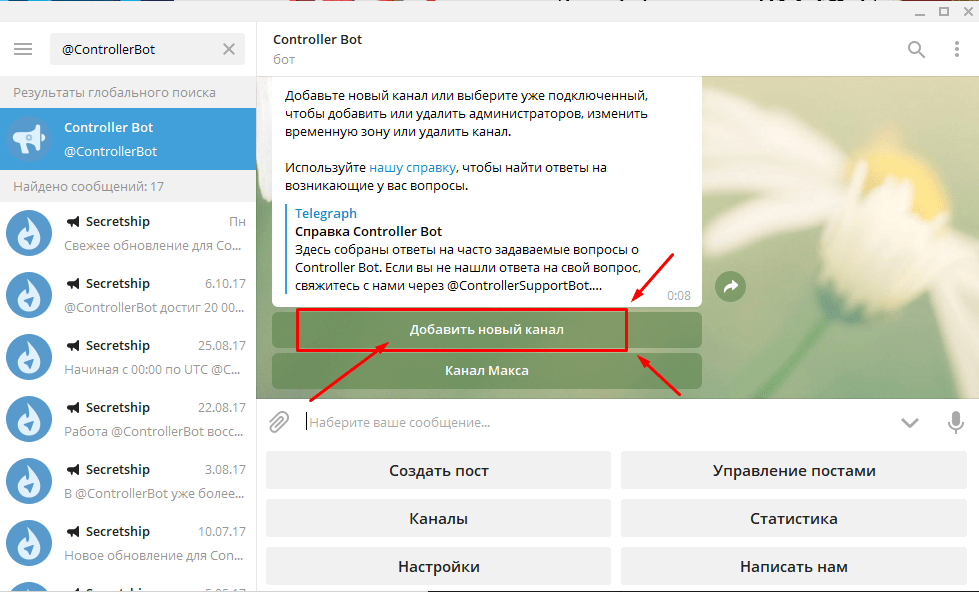 Также он срабатывает при поиске внутри мессенджера (нужно забить в поисковую строку).
Также он срабатывает при поиске внутри мессенджера (нужно забить в поисковую строку).
Внешняя ссылка с телефона
Что нужно сделать:
— Запустить Телеграмм.
— Перейти к настройкам аккаунта.
— Тапнуть по опции «Имя пользователя».
— Скопировать ссылку на прямой чат.
Линк не срабатывает внутри приложения, он подходит только для перехода извне.
С компьютера
Из десктопной версии найти и скопировать ссылку на свой аккаунт еще проще. Выполните следующие действия:
— Запустите Телеграмм с ПК.
— Откройте «Настройки».
— Выберите «Изменить профиль».
— Тапните «Имя пользователя».
В открывшемся окне высвечивается ник и прямая ссылка, скопировать их можно одним нажатием на нужное поле.
Если ник не был установлен ранее, его можно создать для аккаунта на этом этапе.
Создание рабочих ссылок для России
В РФ прямые ссылки из Телеграмма не срабатывают, такова политика использования мессенджера в России.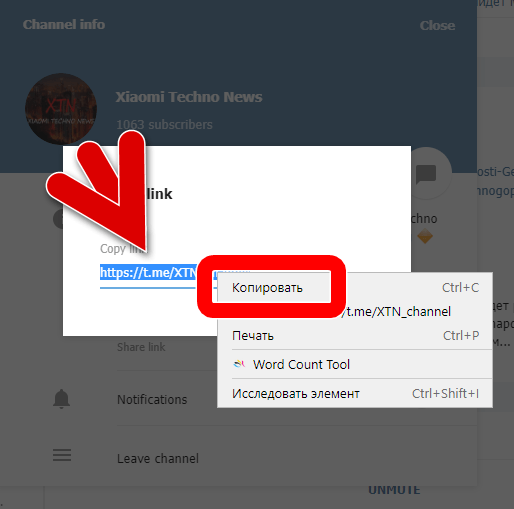 Следующие сервисы помогают преобразовать неподходящий линк в рабочий за пару кликов:
Следующие сервисы помогают преобразовать неподходящий линк в рабочий за пару кликов:
— Is.gd.
— Clck.ru.
— TLG. Name.
— https://t-do.ru/.
— Ttttt. Me.
— Telete.in.
Все сервисы идентичны, работают практически одинаково: нужно зайти на любой сайт, вставить нерабочую ссылку, нажать «Конвертировать», скопировать новый линк. Дальше его можно отправлять, собеседник сможет переходить прямо на аккаунт в один клик.
Отправить чужую ссылку
Иногда может понадобиться скопировать ссылку на аккаунт друга. Как это сделать:
— Откройте Телеграмм.
— Кликните по имени контакта.
— Зажмите и удерживайте строку «Имя пользователя».
— Нажмите «Копировать».
Так можно скопировать ник, для создания ссылки на профиль нужно добавить «https://t.me/» вместо «@».
Если в строке нет логина, отправьте номер телефона или поделитесь контактом с помощью встроенных инструментов.
Как связать Телеграмм с другими мессенджерами
Чтобы процесс рассылки данных для связи был быстрым и продуктивным, воспользуйтесь сервисом мультиссылок от https://hipolink. net/ru Хиполинк. Этот инструмент позволяет объединить в едином линке все необходимые контакты: мессенджеры, аккаунты в соцсетях, телефоны, почту. Владельцу линка это экономит время при рассылке. Для получателей также есть ряд выгод:
net/ru Хиполинк. Этот инструмент позволяет объединить в едином линке все необходимые контакты: мессенджеры, аккаунты в соцсетях, телефоны, почту. Владельцу линка это экономит время при рассылке. Для получателей также есть ряд выгод:
— Экономия времени: не нужно копировать номер, сохранять в телефоне, искать во всех мессенджерах контакт. Попасть в чат можно одним нажатием, без лишних движений.
— Полный список всех доступных данных: не нужно искать, с помощью какого приложения можно связаться с человеком.
Этот инструмент показывает вас, как современного и делового человека, который идет в ногу со временем. Пользование услугой через конструктор Хиполинк бесплатно после регистрации.
Как скопировать ссылку в Телеграмме для приглашения пользователей в чат, группу или канал
Каждый групповой чат и контентный ресурс в Telegram имеют свой URL, который можно отправлять друзьям из списка контактов мессенджера или других соцсетей как приглашение. Для того, чтобы реализовать данную возможность, необходимо знать, где размещается адрес сообщества и как скопировать ссылку в Телеграмме.
Для того, чтобы реализовать данную возможность, необходимо знать, где размещается адрес сообщества и как скопировать ссылку в Телеграмме.
Как создать ссылку для чата, канала, профиля
Итак, вы – создатель группового чата, и хотите присвоить ему уникальный URL для быстрого привлечения новых участников. Для этого потребуется минимум действий:
- Открыть групповой диалог.
- Зайти в настройки (для этого кликнуть по названию).
- На десктопе кликнуть «Create an invite link». После этого автоматически сформируется строка вида https://t.me/joinchat/ с произвольным набором символов. Также станет активна опция «Revoke» — аннулирование текущего кода. Это может понадобиться в том случае, если приглашение распространилось, и в группу стали попадать нежелательные участники. Аннуляция уничтожает текущий код и формирует взамен новый.
- На смартфоне описанные выше действия реализуются в пункте добавления участников «Add member».
 По этой кнопке открывается контакт-лист, и также можно нажать «Invite to Group via Link».
По этой кнопке открывается контакт-лист, и также можно нажать «Invite to Group via Link».
Если ваша группа – это закрытая территория единомышленников, на этом можно остановиться. В случае же, когда она создана с целью привлечения большого числа собеседников для общения на определенную тематику, потребуется перевести сообщество в формат супергруппы. После этого, ей можно задавать собственный код:
- В «Settings» выбираем действие «Upgrade to supergroup» (важно – это действие необратимое, вернуться в старый режим обратно уже не получится).
- Находим кнопку «Edit» в правом верхнем углу.
- На десктопе жмем «Create public link», на мобильном устройстве заходим в пункт «Group type».
- Меняем тип сообщества на публичный – «Public Group».
- Теперь можно придумать собственное уникальное имя формата t.me/name с подходящим названием на латинице.
Инструкции, как в Telegram копировать ссылки, приведены в следующем разделе данной статьи.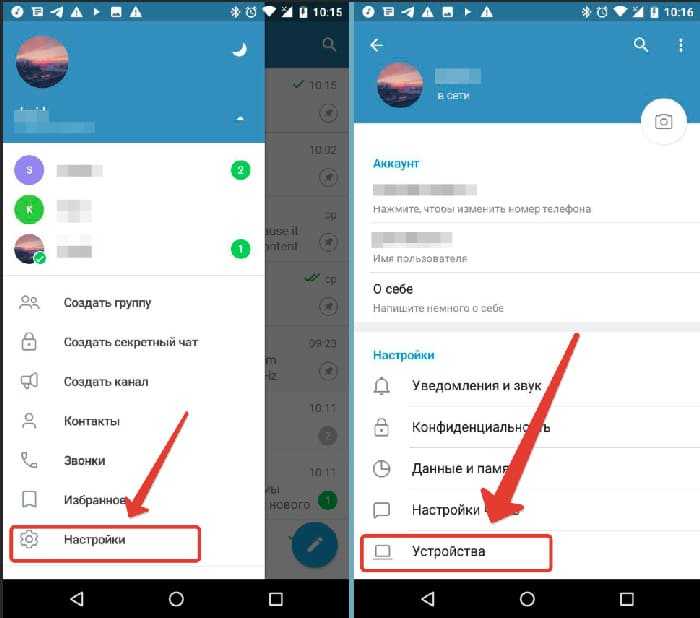 А пока разберемся с другими видами сообществ.
А пока разберемся с другими видами сообществ.
С каналами дело обстоит несколько проще — здесь код можно задать еще на этапе создания. Если ваш паблик закрытый и не рассчитан на широкую аудиторию, достаточно ограничиться кодом вида https://t.me/joinchat/. Создавая публичное СМИ, укажите уникальное имя на английском, и ваш контентный проект зарезервирует за собой постоянную строку вида t.me/name. Эти установки можно редактировать в любой момент:
- Открываем настройки телеграмм-канала.
- Приватное приглашение уже готово, а для создания публичного инвайта жмём «Edit».
- Меняем тип на «Public» и задаем адрес.
Кроме групповых сообществ, индивидуальный адрес в Telegram может иметь каждый аккаунт. Для этого необходимо создать юзернейм. Как это сделать:
- Заходим в настройки своего аккаунта.
- В разделе «Информация» находим строку «Выберите имя пользователя» и нажимаем на нее.
- В открывшемся окне вводим уникальный «username», минимальная длина которого равняется пяти символам (разрешены английские буквы a-z, цифры и знак подчеркивания).

- Нажимаем «Сохранить».
- В аккаунте появится имя в формате https://telegram.me/username. При переходе по нему с любого устройства автоматически запустится Телеграмм и откроется беседа с пользователем.
Как скопировать ссылку в Телеграмм на чат, канал, профиль
Итак, как создаются индивидуальные адреса групп, пабликов и аккаунтов, мы узнали. Теперь разберемся, как скопировать их в буфер обмена и вставить в диалог. Еще раз вкратце повторим, где они находятся.
- Приватный телеграмм-чат: в его настройках жмём Add member->Invite to Group via Link (на смартфоне) или просто находим раздел «Invite link» (на ПК). Для таких операций доступ имеют только администраторы. Если вы не являетесь админом, но хотели бы пригласить кого-то, единственный способ сделать это – обратиться к создателю сообщества.
- Публичный телеграмм-чат: ссылка доступна любому клиенту в разделе «Информация» (нужно зайти в группу и кликнуть по заголовку).

- Приватный телеграмм-канал: доступна только админу, находится в «Settings» в разделе «Invite link». На телефоне это Edit->Channel type.
- Публичный телеграмм-канал: доступна клиенту мессенджера, размещается в профиле канала в разделе «Описание».
- Профиль: ваш юзернейм находится в настройках Teleram-аккаунта. Юзернеймы других пользователей, если они заданы, хранятся в профиле собеседника сразу после номера телефона.
Алгоритм действий, чтобы скопировать и отправить инвайт:
- На смартфоне, если это публичный ресурс, совершаем долгое нажатие на адрес и затем жмем «Copy». В приватном чате жмем «Copy», либо совершаем короткое нажатие. Приватный канал: совершаем короткое нажатие – нужный текст теперь находится в буфере обмена.
- На компьютере наводим на нужную строку курсор и нажимаем правую кнопку мыши. В контекстном меню выбираем пункт «Копировать». Или один раз кликаем по строчке (справедливо для приватных пабликов и конференций).

- Переходим в диалог, куда требуется вставить URL.
- Активируем поле ввода, после чего нажимаем иконку буфера обмена (для мобильных устройств) или клацаем правой кнопкой мыши и выбираем «Вставить» (для компьютеров).
- Нажимаем «Отправить».
Стоит отметить, что имена пабликов и юзернеймы, скопированные на смартфоне, будут иметь вид @name. Такой код недействителен за рамками Телеграмм. Если нужно отправить приглашение с телефона за пределы мессенджера, возможны варианты:
- Совершить одно короткое нажатие на адрес. Откроется стандартный интерфейс «Share». Выбирайте в нем нужное приложение – тогда в буфере будет сформирована корректный внешний URL.
- Заменить символ «@» на символы «t.me/».
- Отправить нужный линк в десктопной версии.
Любые другие ссылки и предпросмотр
Вышеописанный алгоритм справедлив для любых URL-ов, которые используются в рамках мессенджера. Естественно, скопированный таким методом указатель ресурса можно вставлять не только во внутреннюю переписку, но и отправлять любому адресату в интернете посредством электронного письма, поста на форуме или записи в социальной сети.
Естественно, скопированный таким методом указатель ресурса можно вставлять не только во внутреннюю переписку, но и отправлять любому адресату в интернете посредством электронного письма, поста на форуме или записи в социальной сети.
В Телеграмме реализована функция предпросмотра, которая позволяет оценить контент ресурса перед его посещением. Чтобы воспользоваться данным функционалом, не нужно разбираться в настройках и выполнять дополнительные действия. Достаточно вставить URL в поле ввода диалогового окна, после чего система автоматически проанализирует содержимое веб-ресурса и предложит картинку предпросмотра, в которой может находиться текст с кратким описанием, фото или видеоинформация. Если необходимо просто вставить текст, тогда следует нажать крестик в правом верхнем углу картинки предпросмотра и данное превью будет удалено.
Для чего нужна такая функция:
- позволяет красиво оформить ленту, что особенно важно для проектов, в которые необходимо привлечь большое количество пользователей;
- дает возможность оценить основную информацию о содержимом ресурса;
- броская и яркая картинка предпросмотра существенно повышает вероятность перехода на источник.

По поводу приватности беспокоиться не стоит. Анализ внешнего веб-ресурса и подбор информации для создания превью осуществляется приложением без вмешательства пользователя. Поэтому все личные данные человека, предоставившего URL, не выходят за рамки Telegram и не передаются другим лицам.
Как написать самому себе в Telegram: iOS, Android и Компьютер
Как написать самому себе в Telegram
Многие из нас используют Telegram для общения и звонков, но мало кто знает, что любимый мессенджер можно использовать как органайзер, личное хранилище , и даже написать себе. Для этого в Telegram предусмотрена такая опция, как раздел «Сохраненное».
Благодаря этой опции вы можете сохранять важную информацию (интернет-ссылки, номера телефонов, заметки, файлы), любимые публикации из каналов Telegram, а также писать себе в Telegram.
В этой статье мы рассмотрим, как максимально использовать эту опцию.
- Как написать самому себе в Telegram
- Андроид
- iOS
- Компьютер
- Дополнительные функции
- Пересылка сообщений
- Запланированное сообщение
- Хэштеги
Итак, чтобы написать себе и сохранить нужную информацию в Telegram, необходимо отправить сообщение самому себе, то есть написать в раздел «Сохраненное». Ниже мы расскажем, как это сделать.
Ниже мы расскажем, как это сделать.
- Перейти в меню «Настройки».
- Выберите «Сохранено».
- Напишите желаемое сообщение себе в этом меню.
Ниже будет подробная инструкция со скриншотами для наглядности.
- Открыть меню свайпом вправо или нажать на иконку в виде трех горизонтальных полос;
- Прокрутите меню вниз и выберите раздел «Избранное»;
Меню Telegram на Android
- В появившемся чате нужно набрать сообщение и отправить его.
- Чтобы добавить изображение, видеофайл, аудиозапись или документ, нужно воспользоваться кнопкой в виде скрепки — нажмите на нее и выберите нужный файл.
Написать себе в Telegram на Android
Чтобы написать себе в Telegram на iOS в правом нижнем углу экрана нажмите на значок в виде шестеренки:
- В открывшемся меню прокрутите вниз и перейдите к раздел «Сохраненное»;
- Дальнейшие действия аналогичны инструкции для Android.
Как написать самому себе в Telegram на iOS
Чтобы написать себе в десктопной версии Telegram, нужно сделать следующее:
- Открыть меню, нажав на кнопку в виде трех горизонтальных полос;
- В верхней строке меню щелкните значок закладки;
- Чат с самим собой будет создан автоматически.

Как отправить сообщение самому себе на компьютереДополнительные функции
Далее рассмотрим полезные советы, которые позволят вам не только писать самому себе, но и превратить ваш Telegram в органайзер.
Если вам понравилась какая-либо публикация в телеграмм канале или вам нужно сохранить сообщение из чата, то вы можете воспользоваться функцией переадресации сообщений самому себе.
- Для этого выделите сообщение, удерживая тап в течение нескольких секунд;
- Затем нажмите на стрелку и выберите в качестве получателя раздел «Сохраненные».
Как переслать сообщение из телеграм канала в раздел «Сохраненное»
Также в разделе «Сохраненное» можно воспользоваться функцией отложенных сообщений в Телеграм и создать напоминание.
То есть написать самому себе в определенное время в будущем.
- Набрав нужный текст, удерживайте тап на кнопке отправки;
- На экране появится опция «Установить напоминание»;
- Далее установите время напоминания, прокрутив до нужной даты, часа и минуты, а затем нажмите на кнопку «Отправить».

Создать напоминание в разделе «Сохраненное»
Собрав много сообщений в разделе «Сохраненное», со временем вам станет сложно найти нужную информацию, поэтому рекомендуется использовать хэштеги в Telegram. Благодаря хэштегам вы можете структурировать сообщения в своем Сохраненном.
Есть много способов добавить хэштеги к сообщениям.
- При создании сообщения добавьте в конце хештег, например, #work.
- В момент отправки сообщения зажмите несколько секунд тап на разделе «Сохраненные», после чего откроется окно для набора сообщений. В этом окне нужно набрать нужный хэштег.
- Отредактируйте старый пост, выделив его и добавив к нему хэштег.
Сортировать сообщения по хештегам в Телеграм достаточно просто. Для этого воспользуйтесь строкой поиска в разделе «Избранное» и наберите нужный хэштег.
- Нажмите на значок поиска в верхней панели (в мобильной версии сначала нужно нажать на три вертикальные точки), после чего откроется боковое меню с построением поиска.

- Введите хештег в эту строку, после чего появится список сообщений с нужным хэштегом.
Поиск по хештегам в разделе «Сохраненное» в десктопной версии Telegram
Теперь вы знаете, что можно не только писать себе в Telegram, но и сохранять интересные заметки и делать важные заметки, для чего не нужно устанавливать дополнительные приложения на вашем устройстве. Достаточно открыть мессенджер Telegram и воспользоваться разделом «Сохраненное».
Предлагаем посмотреть видео обо всех возможностях в Telegram:
ТОП-9 возможностей Telegram: исчезающие картинки, стикеры, x2 воспроизведение голосовых сообщений
Облачный пароль Telegram: как настроить, установить и использовать
Как удалить контакт из Telegram
Как добавить контакт в Telegram по номеру телефона или нику
Как отправить сообщение самому себе в Telegram? (2023)
Хотите узнать, как отправить сообщение или файл самому себе в Telegram с любого устройства? В этом руководстве есть 2 лучших способа сделать это.
Telegram — это не только Whatsapp или любое другое приложение для обмена мгновенными сообщениями. У него, безусловно, есть некоторые интригующие особенности, которые отличают его от других. Нас особенно привлекла возможность приложения сохранять все ваши данные чата в облаке , экономя тонну памяти.
Кроме того, ваши чаты Telegram всегда зашифрованы , что обеспечивает безопасность ваших ценных данных чата. И стоит отметить, что использование Telegram полностью БЕСПЛАТНО 🤑 !
Итак, вопрос…
Зачем отправлять сообщения самому себе в Telegram?
Поскольку ваши чаты хранятся в облаке, вы можете использовать Telegram для сохранения практически любого файла. Чтобы дать вам представление, вы можете хранить:
- Важные сообщения
- Картинки
- Смешных GIF-файлов
- Видео
- Ссылки
- Документы
- локаций
Кроме того, вы можете установить приложение Telegram на все свои устройства. Таким образом, вы можете без особых усилий открывать файлы, отправленные с телефона, на ПК и наоборот.
Таким образом, вы можете без особых усилий открывать файлы, отправленные с телефона, на ПК и наоборот.
Тем не менее, во время публикации отправить сообщение самому себе в Telegram не так просто, как нажать «Новое сообщение» и выбрать свое имя пользователя.
Однако не беспокойтесь, у нас есть 2 быстрых обходных пути. С помощью этого руководства вы сможете мгновенно отправлять сообщения и файлы себе в Telegram на нескольких устройствах. Таким образом, эти шаги применимы независимо от того, используете ли вы мобильное приложение на Android , iPhone или iPad , а настольное приложение на macOS и Windows .
Способ 1: через функцию «Сохраненные сообщения» Telegram
Мы обнаружили, что это самый простой способ отправить сообщение самому себе в Telegram. Единственным недостатком является то, что все ваши сообщения хранятся в одном чате . Следовательно, при поиске важных сообщений или фотографий прокрутка вверх может быть проблемой🥱.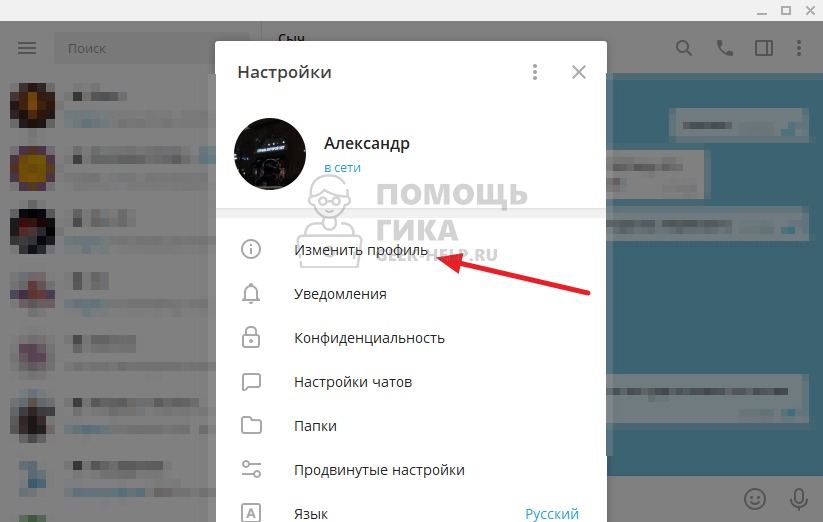 К счастью, есть кнопка поиска 🔎, если вам это нужно.
К счастью, есть кнопка поиска 🔎, если вам это нужно.
Кроме того, может быть сложно найти 9Функция 0129 Сохраненные сообщения , так как она не сразу появляется на начальной странице. Тем не менее, это всего лишь несколько нажатий.
Итак, следующие шаги покажут, как вы можете получить доступ к сохраненным сообщениям в Telegram. Они могут меняться на разных устройствах и со временем из-за обновлений.
Однако в целом шаги аналогичны следующим:
На iPhone или iPad: В приложении Telegram выберите Настройки на нижней панели и коснитесь Сохраненные сообщения .
На Android: Сначала коснитесь значка меню в верхнем левом углу и выберите Сохраненные сообщения в боковом меню.
В Windows и macOS: В поле Поиск найдите Сохраненные сообщения , затем щелкните его, чтобы открыть.
И это все, что нужно! Теперь Сохраненные сообщения должны появиться на начальной странице, и вы можете начать обмениваться сообщениями и добавлять к ней файлы.
Способ 2: Создать новый канал
Этот второй метод является не менее эффективным способом сохранения данных сообщений в Telegram. Кроме того, ключевым преимуществом этого метода является то, что вы можете назвать новый канал Telegram как угодно. Кроме того, вы даже можете добавить пользовательский канал изображений .
Таким образом, можно создать несколько пользовательских каналов с уникальными именами для разных целей. Например, вы можете создать отдельные каналы для фотографий, GIF-файлов и видео. Это делает ваши сохраненные сообщения более организованный и его легче идентифицировать.
При этом следующие шаги показывают, как вы можете создать частный канал в Telegram для сохранения ваших сообщений:
В мобильном приложении (iPhone/iPad/Android)
- Приложение Telegram в разделе «Чаты» коснитесь значка карандаша , чтобы начать Новое сообщение , затем выберите Новый канал .

- Далее введите Имя канала , затем вы можете добавить изображение и описание для вашего нового канала. После этого нажмите Далее .
- После этого выберите Private/Private Channel , чтобы никто другой случайно не присоединился к вашему каналу. Нажмите Далее еще раз.
- Наконец, пропустите добавление контактов, нажав кнопку Далее или Чаты или кнопку «Назад» в левом верхнем углу.
В настольном приложении (Windows/macOS)
- Для начала щелкните значок меню в правом верхнем углу и выберите Новый канал в меню.
- После этого, как и раньше, введите Название канала , затем вы также можете указать изображение и описание канала. Затем нажмите Создать .
- Далее выберите Частный канал и нажмите Сохранить .


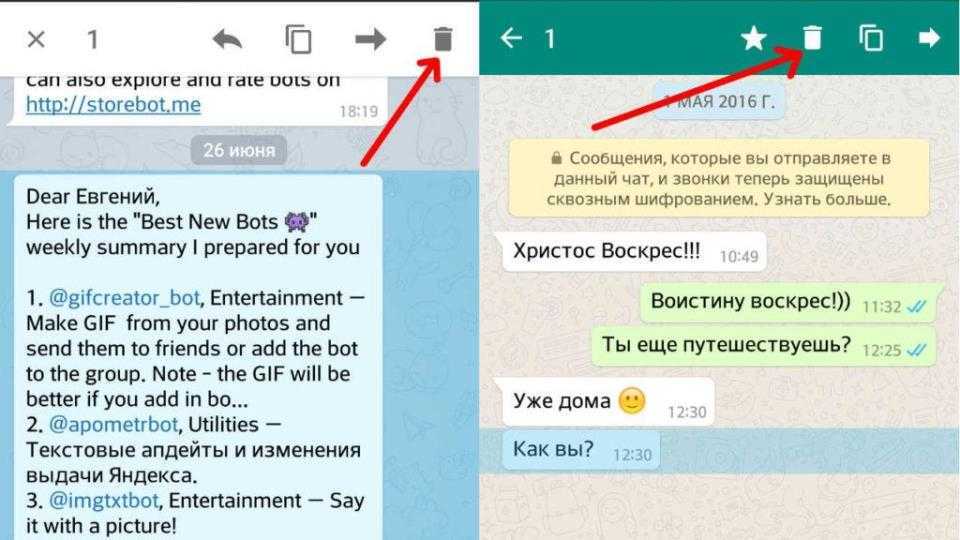 По этой кнопке открывается контакт-лист, и также можно нажать «Invite to Group via Link».
По этой кнопке открывается контакт-лист, и также можно нажать «Invite to Group via Link».